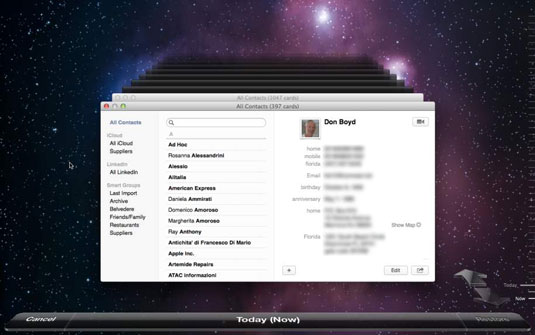Če želite uporabiti Time Machine za pridobivanje določenega podatka iz aplikacije (kot je naslovna kartica iz aplikacije Stiki vašega Maca), sledite tem korakom:
Kliknite ikono Stiki na Dock ali na Launchpad, da zaženete stike.
Aplikacija Stiki se odpre in prikaže okno Stiki, v katerem so navedeni vsi vaši stiki.
Kliknite ikono Time Machine na Dock ali Launchpad (ali kliknite ikono Time Machine v menijski vrstici in izberite Enter Time Machine), da zaženete aplikacijo za obnovitev Time Machine.
Zaslon vašega Maca se bo pojavil, ko bo zagnal aplikacijo za obnovitev Time Machine – v drugo dimenzijo, imenovano The Time Machine Zone, kot je prikazano na tej sliki.
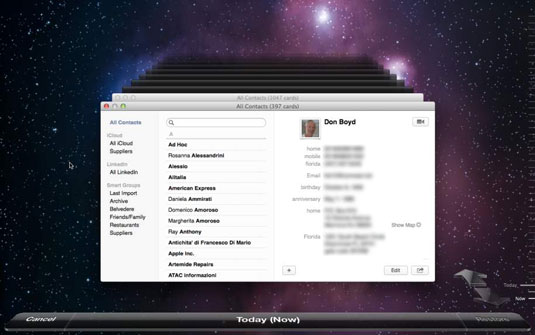
Izberite enega od naslednjih načinov za izbiro kontaktne kartice (ali kartic), ki jo želite obnoviti iz pretekle varnostne kopije:
-
Kliknite puščični gumb Nazaj in Naprej blizu spodnjega desnega kota zaslona. Kliknite gumb Nazaj, da premaknete okno Stiki nazaj v času na prejšnje varnostne kopije Time Machine. Kliknite gumb Naprej, da se premaknete naprej na novejše varnostne kopije Time Machine.
-
Kliknite okno Stiki v nizu oken za skrajnim sprednjim oknom Stiki. Lahko kliknete okno Stiki neposredno za sprednjim oknom Stiki ali okno za njim, ki se razteza dlje v preteklost. Vsakič, ko kliknete okno s stiki v skladu, ga Time Machine premakne na sprednji del zaslona.
-
Premaknite kazalec na časovno premico Time Machine vzdolž desnega roba zaslona. Vrstice časovne osi se razširijo in prikažejo določen datum. Če želite izbrati določen datum, ga kliknite.
Ko najdete kontaktno kartico, ki jo želite pridobiti, jo kliknite, kliknite gumb Obnovi v spodnjem desnem kotu in nato nadaljujte s 6. korakom.
Če želite izbrati več kot eno kartico stika, držite tipko Command in kliknite vsak dodatni stik, ki ga želite obnoviti.
Če kontakta, ki ga želite obnoviti, ni nikjer v oknih s stiki – ali če si premislite in ne želite obnoviti varnostno kopiranega stika – kliknite gumb Prekliči v spodnjem levem kotu (ali pritisnite gumb tipka za izhod).
Časovni stroj se zapre in vas vrne v sedanjost.
Okno Stiki Time Machine se poveča naprej in se nato zapre, tako da se vrnete v okno aplikacije Stiki, ki zdaj vključuje obnovljeno kontaktno kartico (ali kartice).
To je to — rešen si!
V Time Machine lahko iščete datoteko, ki jo želite pridobiti iz prejšnje varnostne kopije, tako da v iskalno polje vnesete iskalni izraz. Uporabite lahko tudi iskanje Spotlight v Finderju in nato kliknite ikono Time Machine na Dock ali Launchpad. Izberite želeno datoteko in kliknite gumb Obnovi. Predmet je postavljen na prvotno mesto.